Vous avez décidé de vous séparer pour de bon avec votre vieux petit Blackberry ? Dans cet article, vous trouverez un guide de transfert des contacts entre un iPhone et un BlackBerry à l’aide de CopyTrans Contacts.
CopyTrans Contacts est compatible avec tous les appareils iOS comme l’iPhone, l’iPod Touch, l’iPad.
Pour cet exemple, nous avons utilisé un iPhone 5 et un BlackBerry Bold 9700.
D’abord, choisissez le type de transfert :Pour transférer les contacts d’un BlackBerry à un iPhone
Téléchargez et installez BlackBerry Desktop Manager pour PC. Le programme est gratuit.
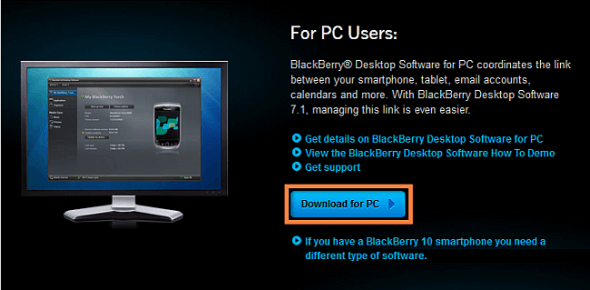
Exécutez le logiciel BlackBerry Desktop Manager et connectez votre BlackBerry via USB.
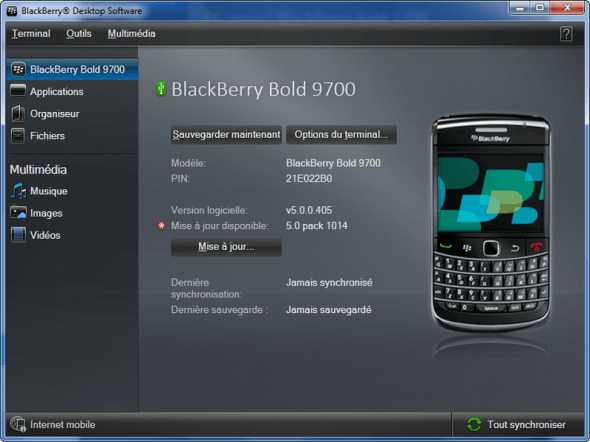
C’est toujours mieux de faire une sauvegarde de votre BlackBerry en premier. Cliquez sur « Sauvegarder maintenant ».
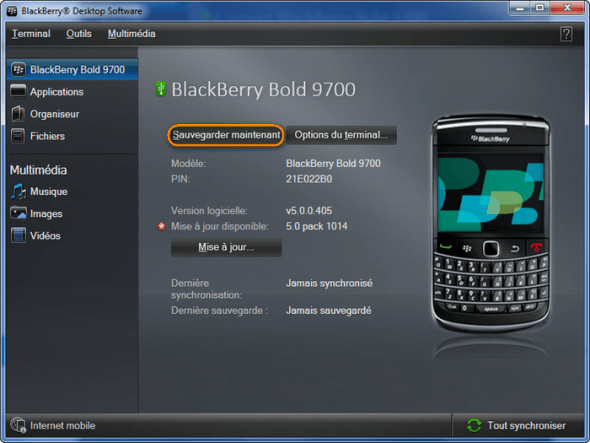
Dans la fenêtre des paramètres sous « Options de sauvegarde », sélectionnez « Complète » et lancez la sauvegarde en cliquant sur « Sauvegarder ».
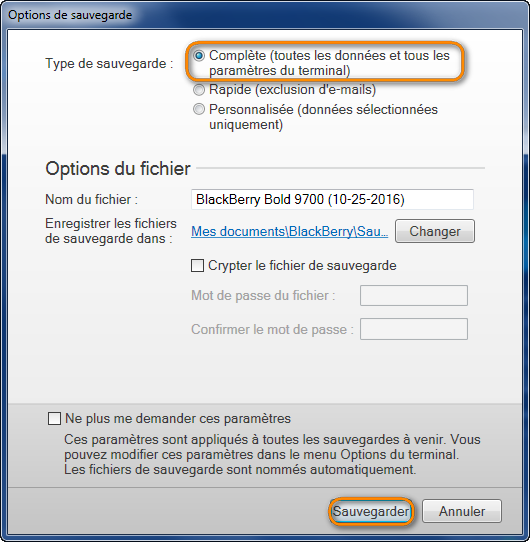
Attendez que la sauvegarde complète du BlackBerry soit términée.
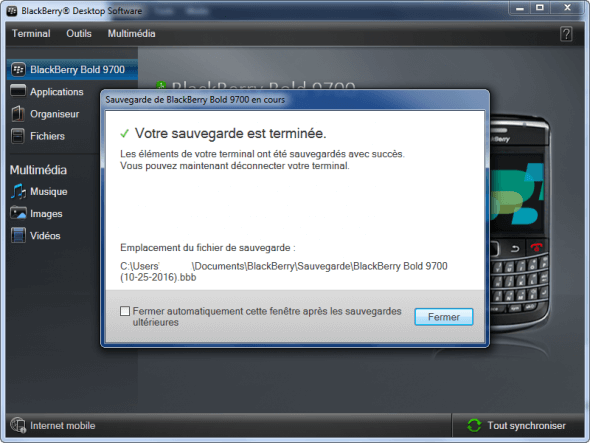
Une fois la sauvegarde terminée, cliquez sur « Organiseur » et cochez « Contacts > Windows Contacts ». Toutes les autres cases doivent être décochées comme sur la capture d’écran. Cliquez sur « Configurer » à côté des contacts.
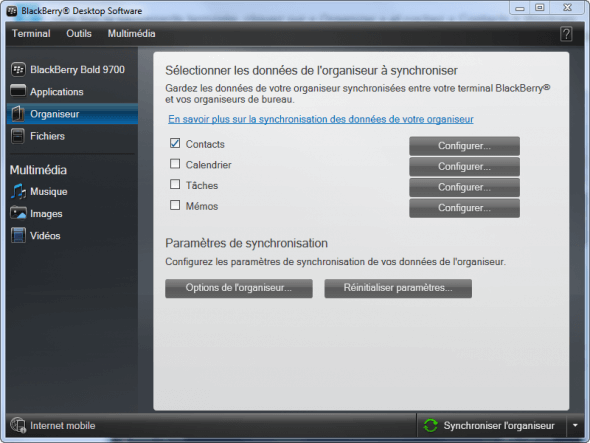
Sous la rubrique « Sens de la synchronisation », choisissez « Unidirectionnelle vers votre ordinateur uniquement » et veillez à ce que « Windows Contacts » en bas soit sélectionné. Fermez la fenêtre en cliquant sur OK.
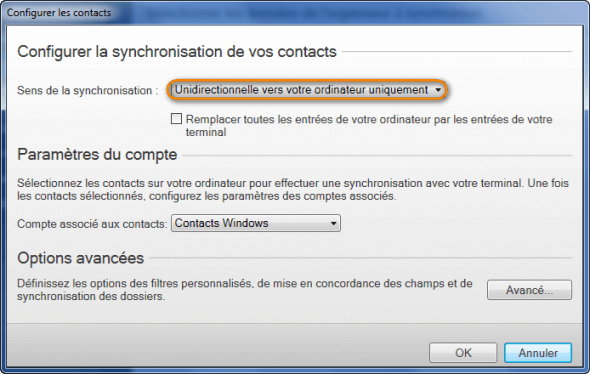
Pour démarrer le transfert des contacts BlackBerry, cliquez sur » Synchroniser l’organiseur ».
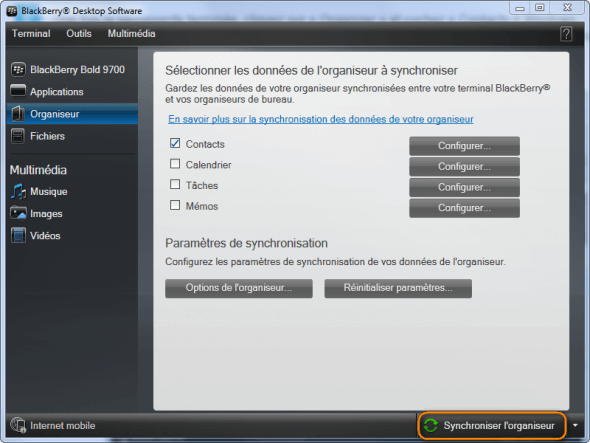
Vérifiez les changements qui auront lieu et cliquez sur « Synchroniser ».
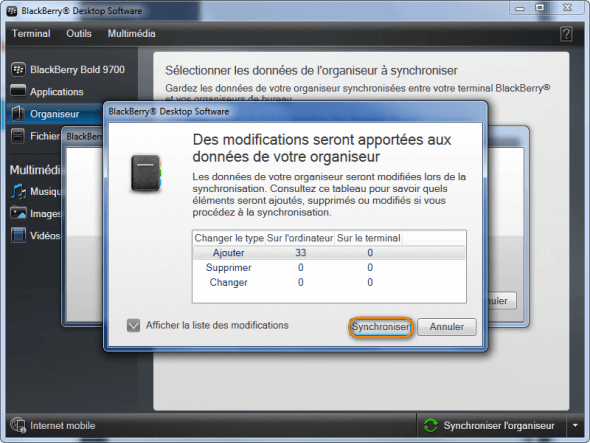
Vos contacts BlackBerry sont désormais sauvegardés sous forme de fichier « Contacts Windows » sur votre PC. Vous retrouvez ce dossier « Contacts » par défaut dans le chemin « C:\Utilisateurs\votre-nom-utilisateur\Contacts ».
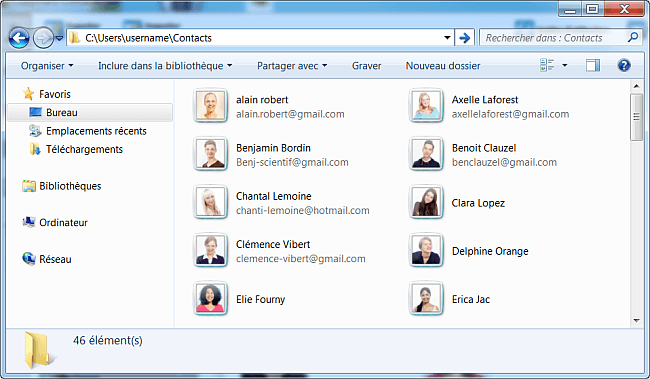
Maintenant, il est temps de transférer les contacts vers l’iPhone. Téléchargez CopyTrans Contacts à partir de la page suivante: Transférer les contacts BlackBerry à l’iPhone
Installez CopyTrans Contacts. Consultez notre guide d’installation si besoin.
Ouvrez CopyTrans Contacts et connectez l’iPhone au PC.
Cliquez sur le bouton « Importer contacts ».
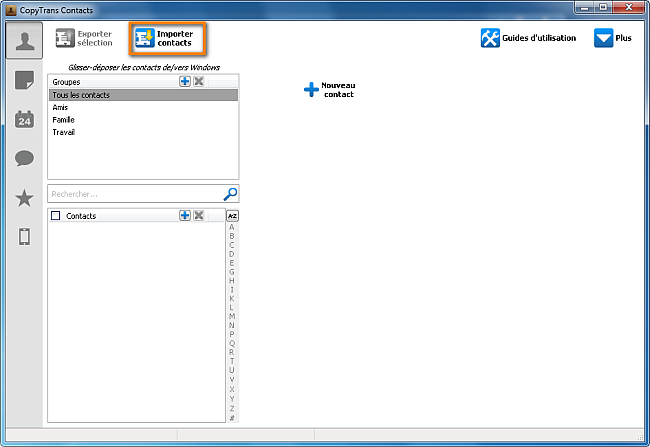
Naviguez jusqu’au dossier où les contacts BlackBerry sont enregistrés. Sélectionnez-les et cliquez sur « Ouvrir ».
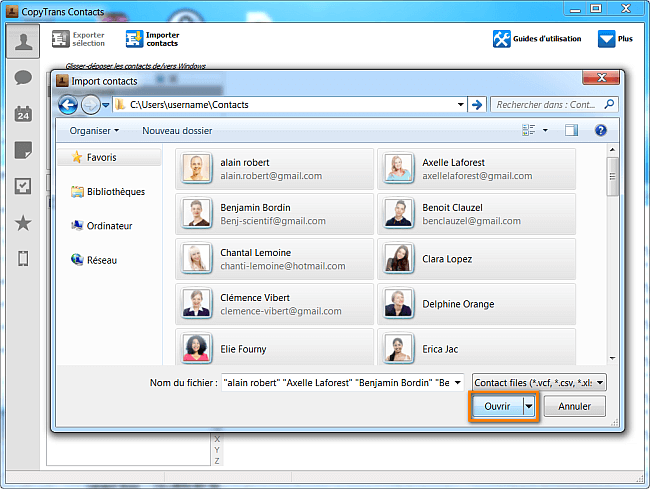
Vous avez terminé. Vos contacts BlackBerry sont dans votre iPhone. Facile !
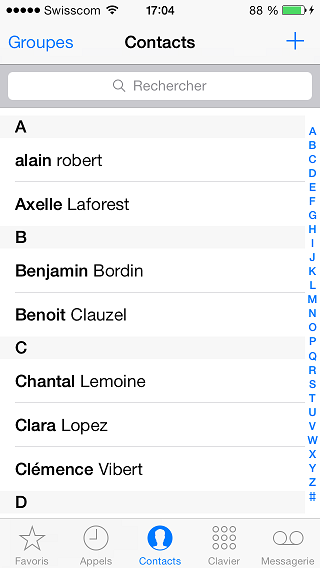
Sous Windows XP, l’emplacement de contact par défaut se trouve ici: C:\ Documents and Settings\ Nom d’utilisateur\ Application Data\ Carnet d’adresses.
Pour transférer les contacts d’un iPhone à un BlackBerry
La première étape consiste à extraire les contacts de l’iPhone. Téléchargez CopyTrans Contacts à partir de la page suivante :
Installez CopyTrans Contacts. Consultez notre guide d’installation si besoin.
Ouvrez CopyTrans Contacts et connectez l’iPhone au PC. Les contacts vont automatiquement se charger dans la fenêtre principale du logiciel.
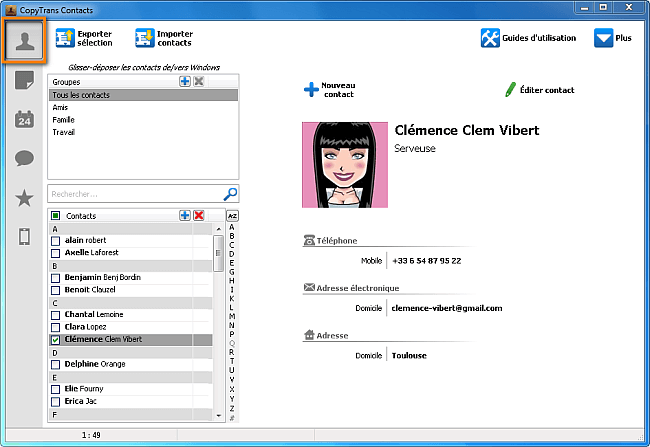
Sélectionnez les contacts que vous souhaitez transférer. Pour les transférer tous, cliquez sur la case à côté de «Contacts». Maintenant, cliquez sur le bouton « Exporter sélection ».
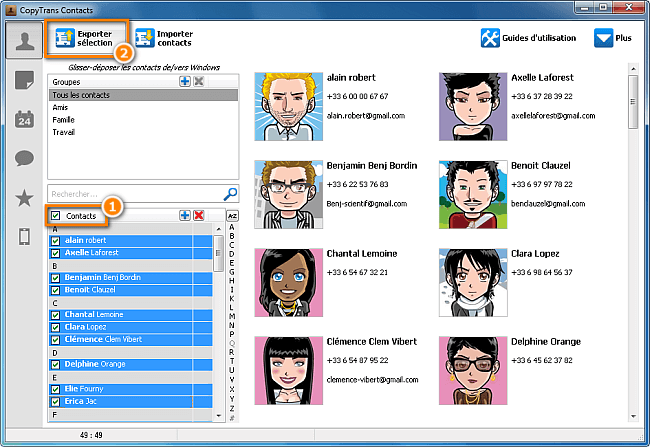
La fenêtre suivante vous permet de choisir le format d’exportation des contacts. Sélectionnez « BlackBerry » (plusieurs fichiers .contact).
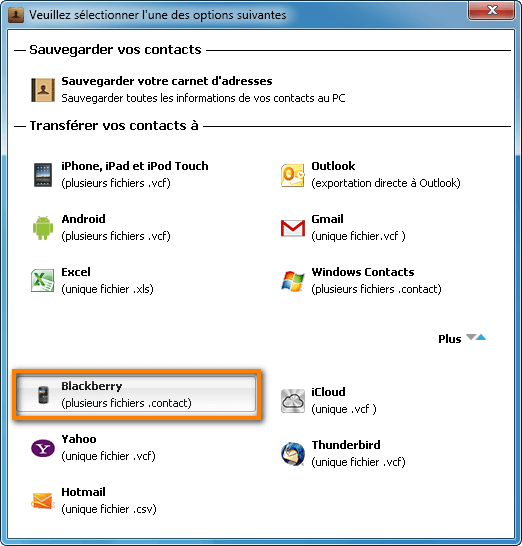
Recherchez le dossier « C »\Utilisateurs\votre_nom_utlisateur\Contacts » sur votre PC. C’est dans ce dossier que vous allez sauvegarder vos contacts. Cliquez sur « OK ». C’est important d’utiliser ce dossier car c’est le seul endroit dans lequel le “BlackBerry Desktop Manager” cherche les contacts pour les ajouter dans votre BlackBerry.
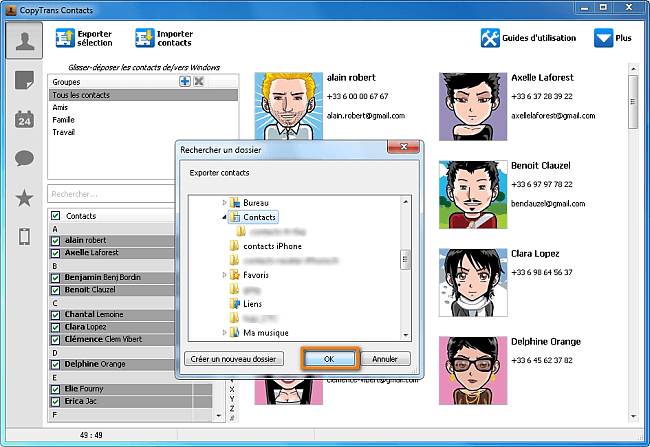
Vous avez maintenant exporté tous vos contacts iPhone en tant que contacts Windows.
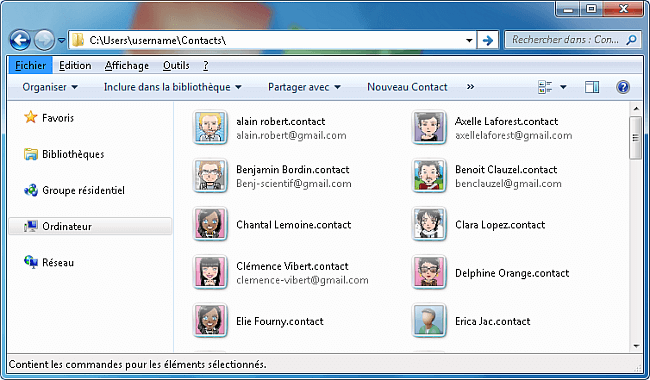
Maintenant, il est temps de transférer les contacts Windows vers BlackBerry. Téléchargez et installez un outil gratuit qui s’appelle BlackBerry Desktop Manager pour PC.
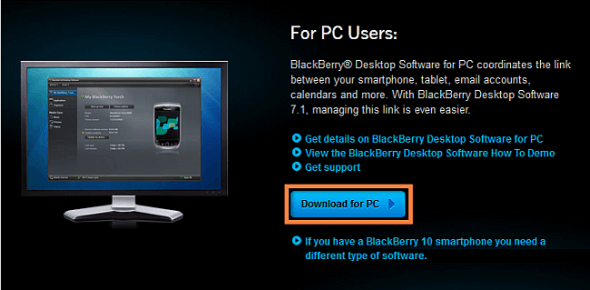
Exécutez le logiciel BlackBerry Desktop Manager et connectez votre BlackBerry via USB.
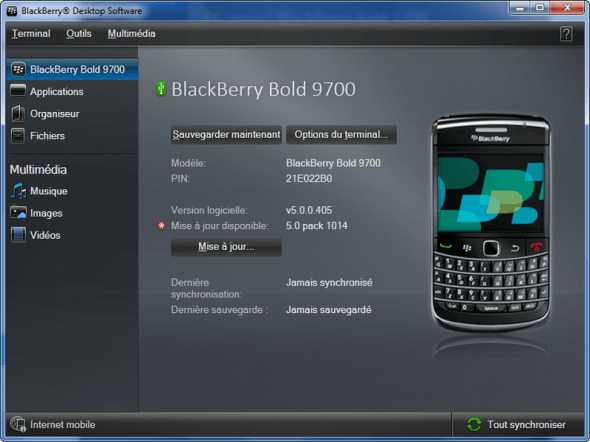
Allez dans l’onglet « Organiseur » et cochez « Contacts > Windows Contacts ». Toutes les autres cases doivent être décochées comme sur la capture d’écran. Cliquez sur « Configurer » à côté des contacts.
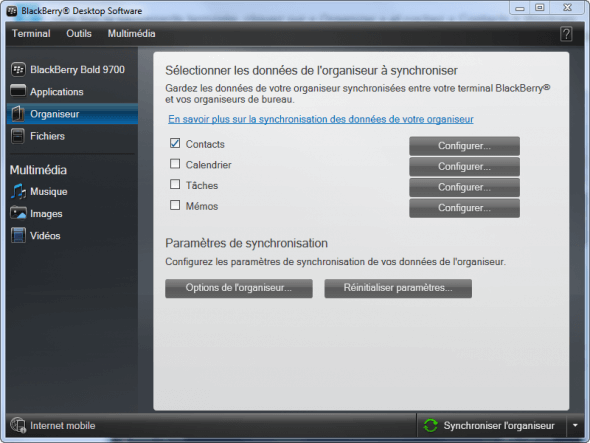
Sous la rubrique « Sens de la synchronisation » choisissez « Unidirectionnelle vers votre ordinateur uniquement ». Fermez la fenêtre en cliquant sur « OK ».
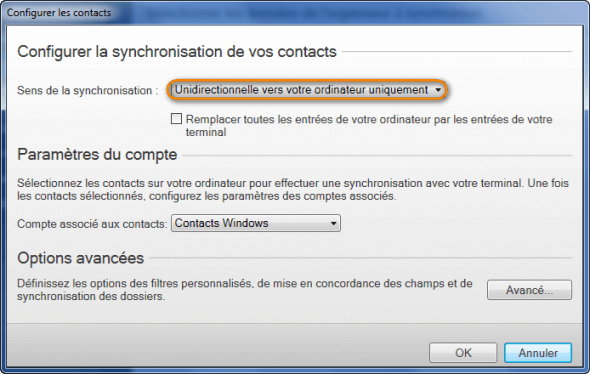
Pour démarrer le transfert des contacts au BlackBerry, cliquez sur « Synchroniser l’organiseur ».
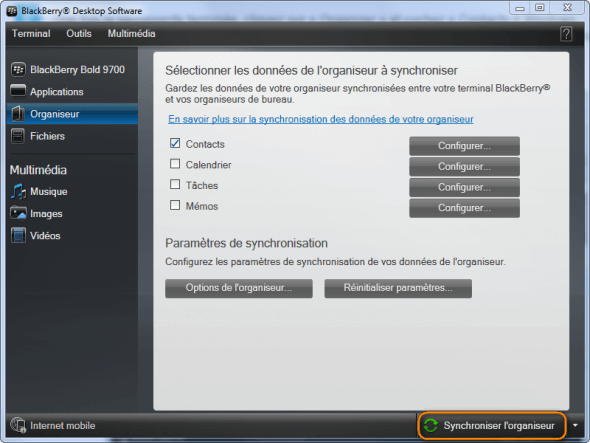
Passez en revue des changements qui auront lieu et cliquez sur « Synchroniser ».
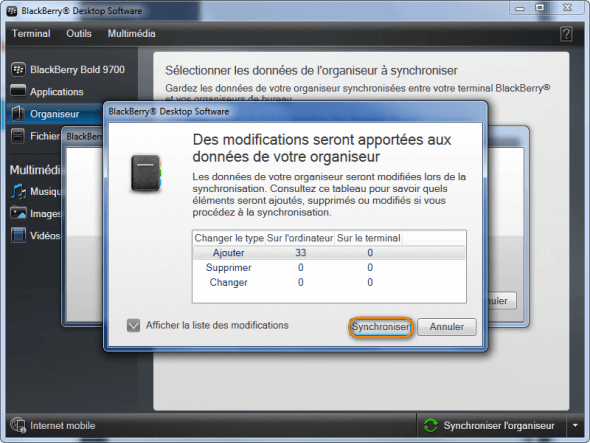
Vous avez terminé. Tous vos contacts iPhone sont désormais copiés sur votre BlackBerry.